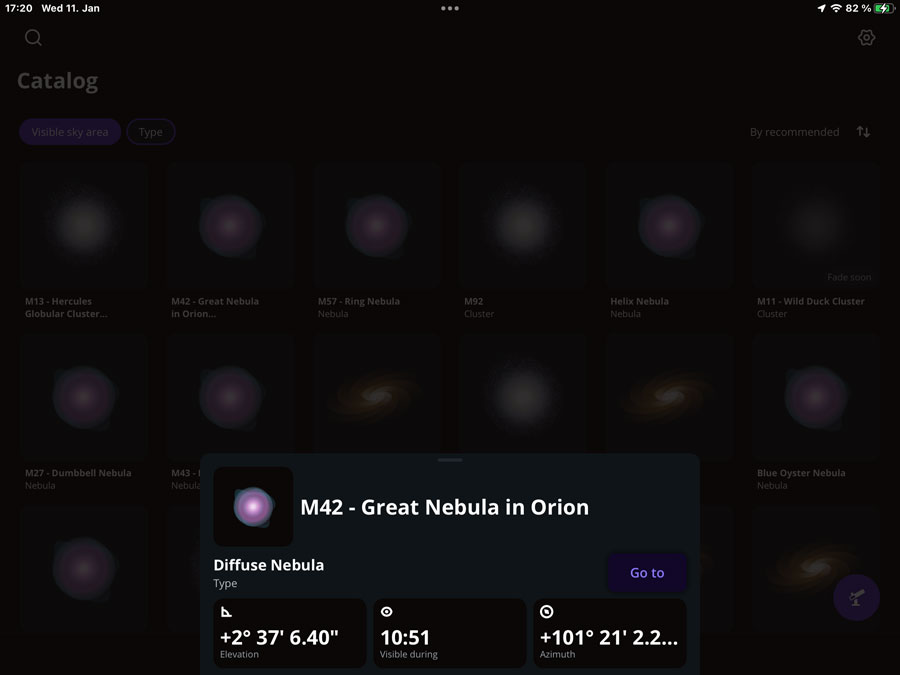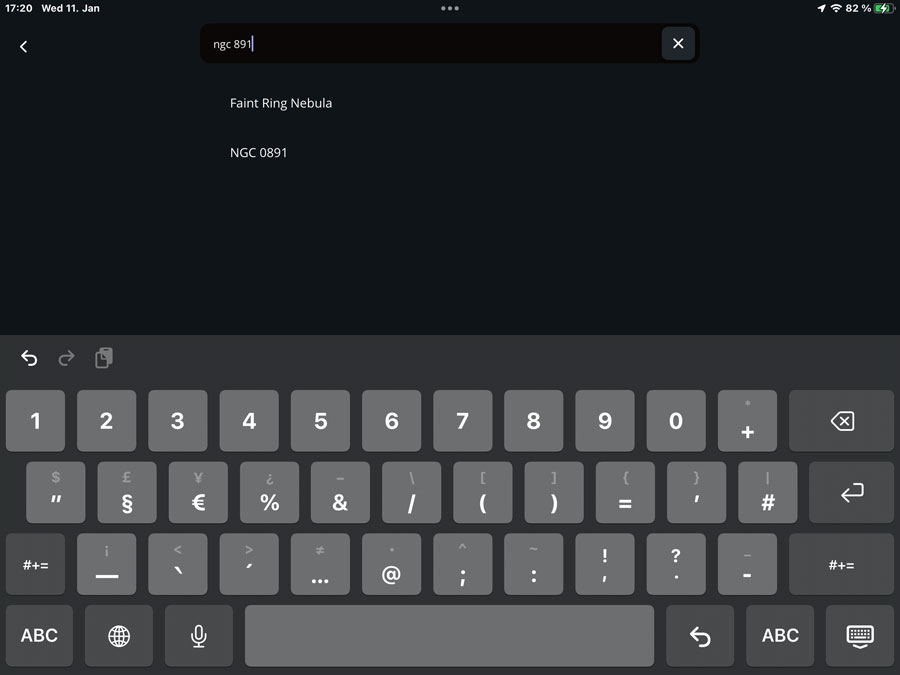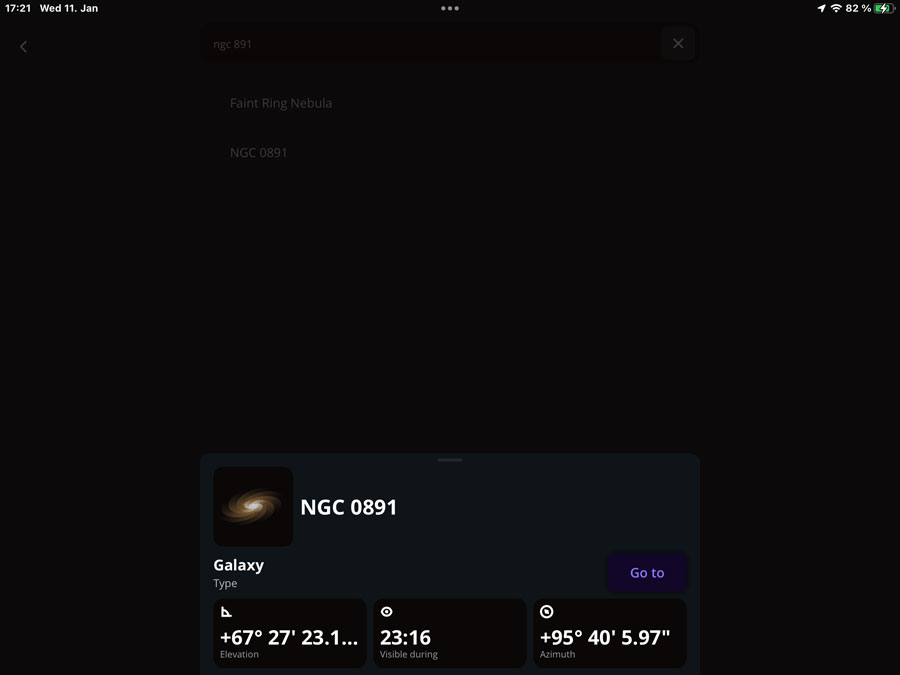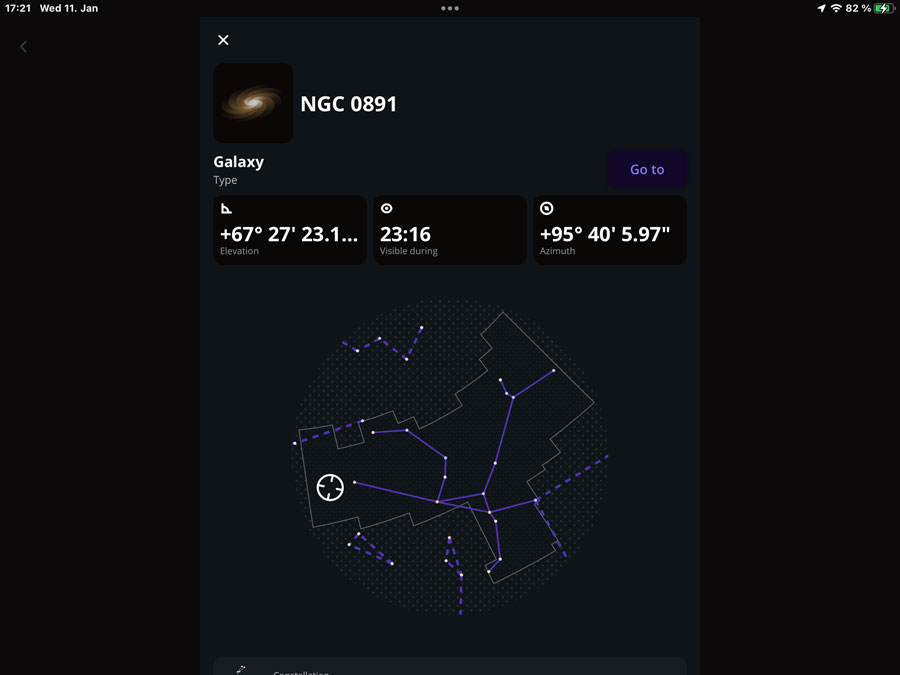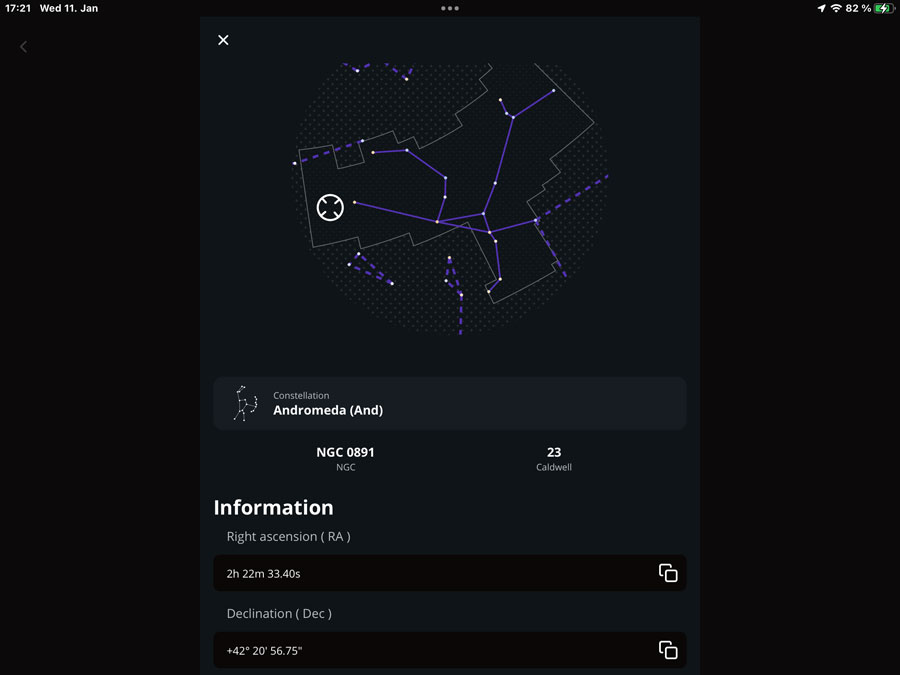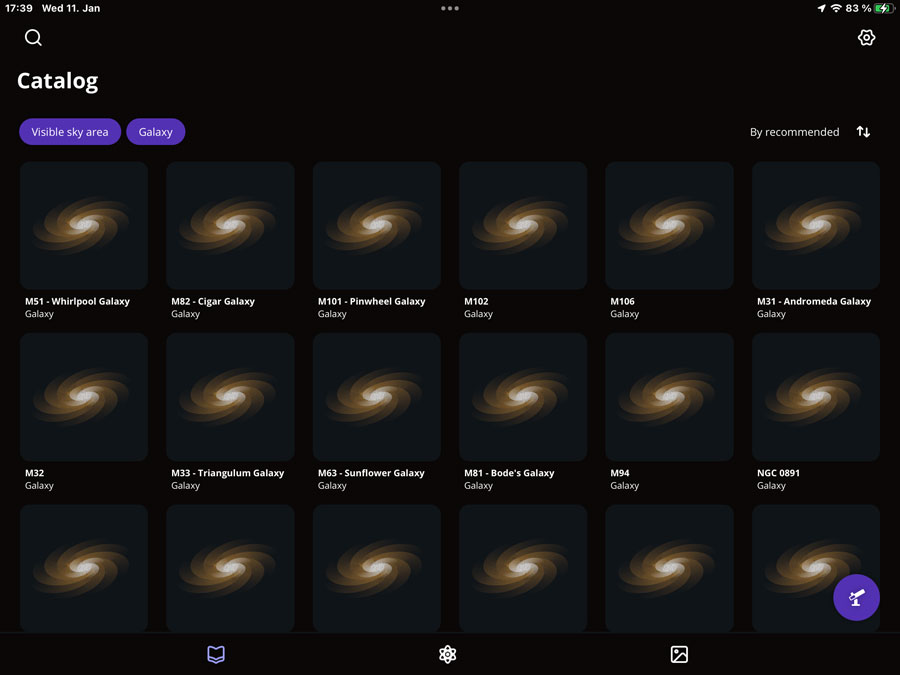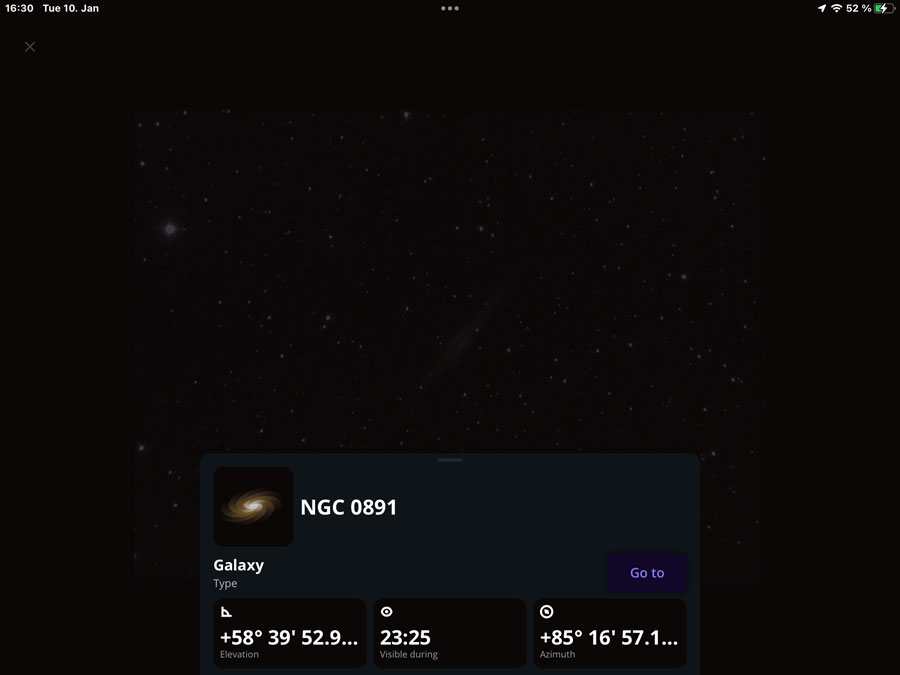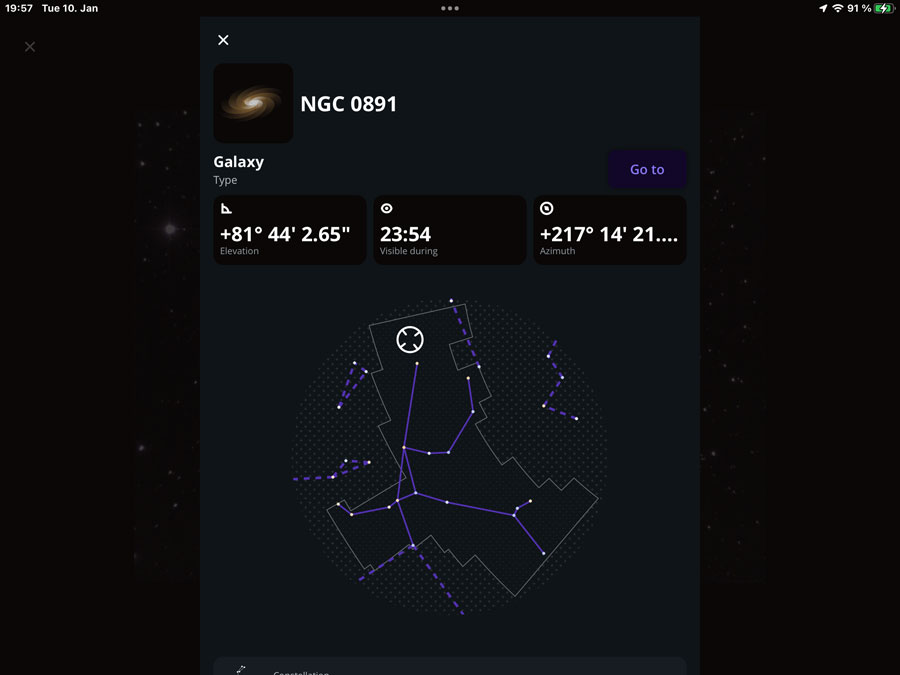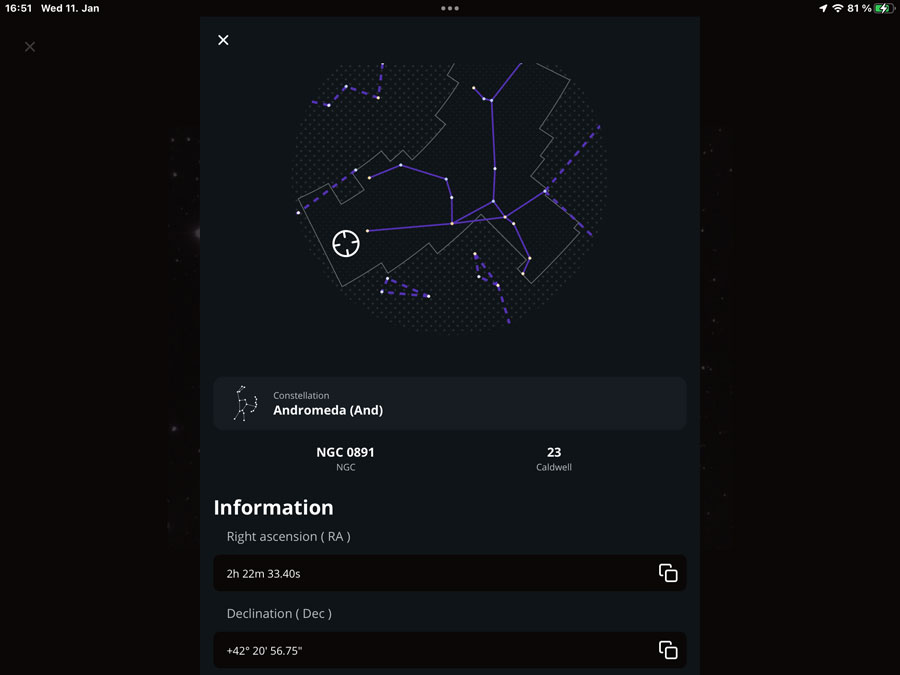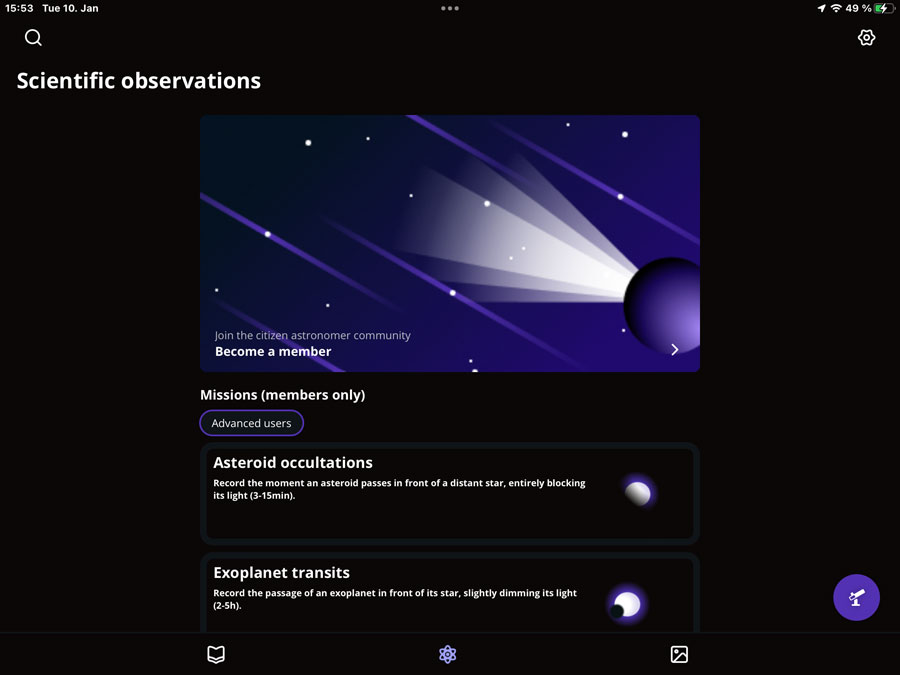Unistellar eVscope - Mehr Erfahrungen (V. 2 - 2.3)
Einführung | Übersicht über App-Version 2 und einige Anmerkungen dazu | Kleine Fehlersammlung | Verbesserungsvorschläge | Erstes Fazit zu App-Version 2 (bis Version 2.3) | Links
Archiv
Auf dieser Seite soll es um erste Erfahrungen mit der Unistellar App-Version 2 (mit dem eVscope 2), einschließlich der Versionen 2.0 bis 2.3, gehen, und die drehten sich erst einmal darum, die völlig neu gestaltete App-Version 2 kennen zu lernen. Beachten Sie bitte, dass Version 2.4 und neuer auf einer eigenen Seite Archiv beschrieben werden.
Hinweise: Siehe Seite Übersicht der Unistellar-Seiten für genau dieses! Für eine detaillierte Übersicht des Versionsverlaufes der Version 2 siehe Seite Unistellar-App-Versionsverlauf (Version 2) Archiv.
Einführung
 |
Fotos: Mein drittes eVscope 2 (22.8.2022)
Die folgenden Informationen bietet Unistellar zur App-Version 2 an:
- The new Unistellar App is here !: help.unistellar.com/hc/en-us/articles/5224215379740-The-new-Unistellar-App-is-here-
- Video Short Tutorial on the App 2.0: youtu.be/onbz0sNADyk
Deshalb werde ich keine eigenen Informationen zur Bedienung des eVscopes mit der App-Version 2 liefern.
Informationen zur Versionsgeschichte der App-Version 2 können auf Seite Unistellar-App-Versionsverlauf (Version 2) Archiv gefunden werden.
Übersicht über App-Version 2 und einige Anmerkungen dazu
Im Laufe der Zeit wollte ich hier schildern, was mir bei App-Version 2 (bis Version 2.3) aufgefallen ist. Ich beginne mit einem Überblick über frühe Versionen der App-Version 2 sowie einigen Anmerkungen.
Version 2.0.1/2/3, Version 2.1, Version 2.2 - Überblick und Anmerkungen
App-Version 2.0.2 habe ich zum ersten Male am 22.8.2022 mit meinem neuen dritten eVscope 2 verwendet ("First Light"), das heißt, kurz vor der Veröffentlichung von Version 2.0.3. Und da so ziemlich alles anders ist als in der abgelösten Version 1, musste ich mich erst einmal darauf einstellen und an die neuen Abläufe gewöhnen. Mitte September 2022 wurde bereits Version 2.1 der App veröffentlicht, die wohl im wesentlichen Fehlerbereinigungen enthielt. Mit dieser Version habe ich meine zweite und dritte Beobachtungssitzung mit dem eVscope 2 durchgeführt. Und Ende November erschien bereits Version 2.2, die den neuen Planetenmodus einführte, den ich bereits kurz getestet habe.
Es fällt mir zunächst einmal nicht leicht, generell etwas über die neue App-Version zu schreiben, denn einerseits ist sie ziemlich anders aufgebaut als die erste Version und andererseits möchte ich darüber auch keine "Romane" schreiben. Auf den ersten Blick erscheint mir die neue Version komplexer und etwas umständlicher als die alte Version zu sein. Aber solche Eindrücke sind typisch für die Einführung neuer Software-Generationen. Auf jeden Fall ist es mir gelungen, mit der neuen Version klar zu kommen und Beobachtungen durchzuführen. Das sind schon einmal gute Nachrichten! Abstürze scheinen auch seltener geworden zu sein, aber die WLAN-Reichweite bleibt immer noch grenzwertig (und schlechter als beim Vespera).
Wenn man die alten Begriffe und Symbole von App-Version 1 gewohnt ist, fällt es einem zunächst einmal schwer, sich an die neuen zu gewöhnen. Ich weiß auch nicht, ob alle neuen Begriffe wirklich eine Verbesserung darstellen... Die folgende Grafik gibt einen groben Überblick über die Bildschirme und Navigation zwischen diesen in App-Version 2 (es fehlen die untergeordnete Bildschirm wie z.B. "Information Overlays"...):
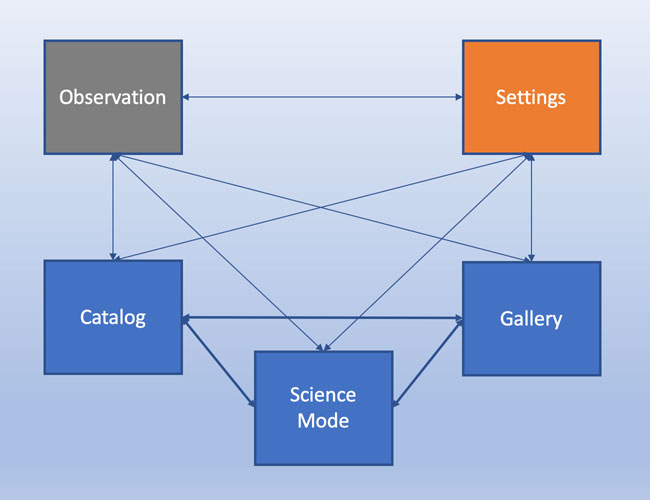
Abbildung: Navigationsstruktur der Unistellar App Version 2
Sie können zwischen den "blauen Boxen" mit Hilfe von Symbolen am unteren Bildschirmrand wechseln (wie in App-Version 1). Über bestimmte Symbole am rechten Bildschirmrand können Sie auf den Beobachtungsbildschirm und den Einstellungsbildschirm zugreifen. Letzterer funktioniert eher wie ein "Informations-Overlay" und kehrt zu dem Bildschirm zurück, von dem aus er aufgerufen wurde. Letzteres gilt auch für den Beobachtungsbildschirm, wird aber etwas anders gehandhabt.
Katalog
Nach dem Start der App landet man zunächst im Katalog (Catalog), der eine Auswahl von Objekten (oder alle in der Datenbank befindlichen Objekte) anzeigt und den man nach seinen Bedürfnissen filtern kann. Auch die Suche kann man als Filter ansehen, aber sie scheint unabhängig von den anderen Filtermöglichkeiten zu arbeiten. Vom Katalog aus kann man über Symbole am unteren Rand zu wissenschaftlichen Beobachtungen (Mitte) und in die Galerie (rechts) wechseln. Weitere Symbole führen zu den Einstellungen (Zahnrad, oben am rechten Rand) und zum Beobachtungsbildschirm (eVscope, unten am rechten Rand).
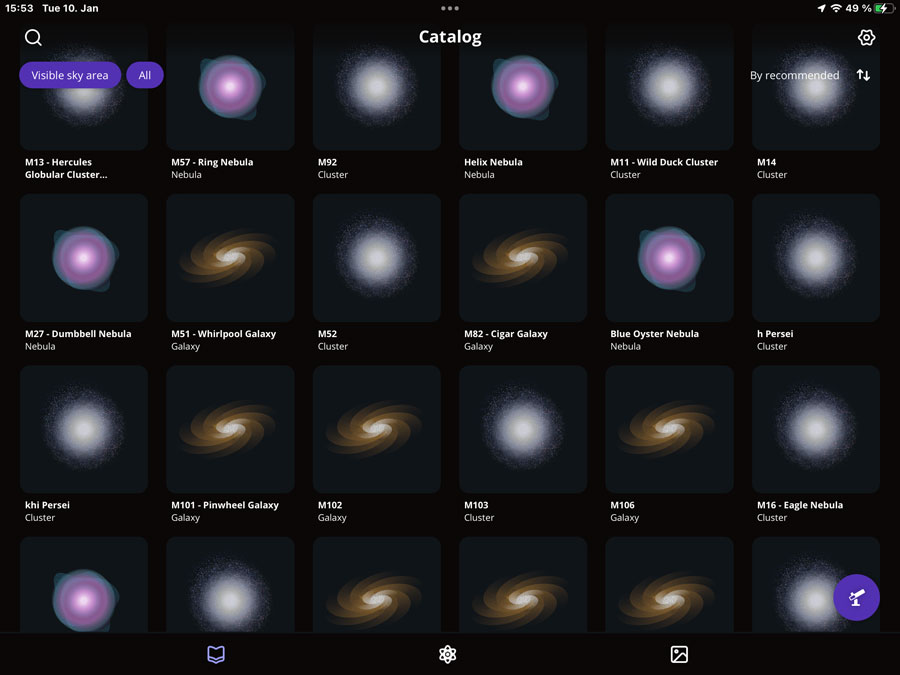 |
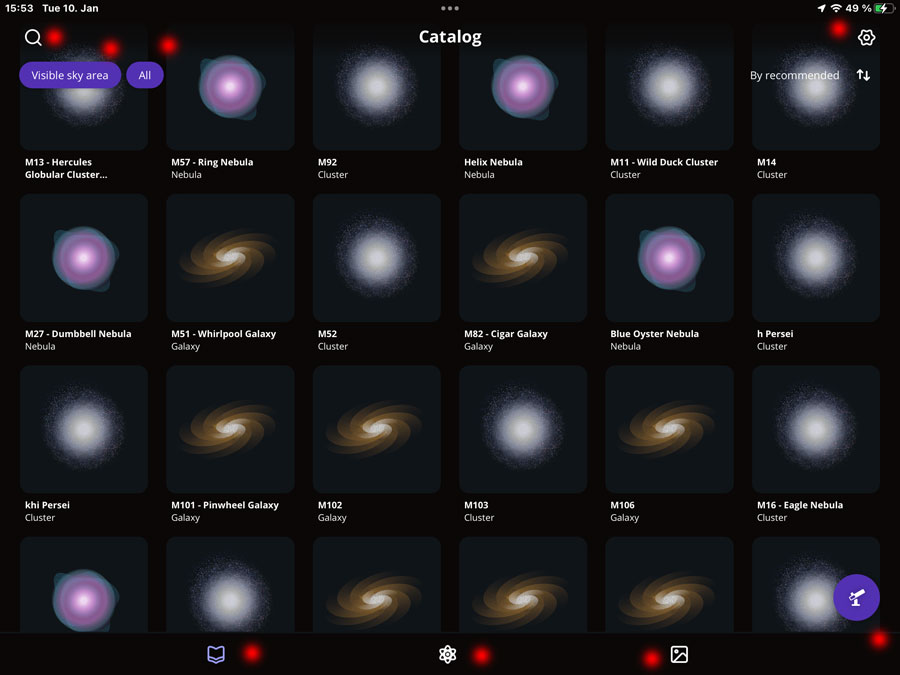 |
|
Katalog |
Dito mit Navigations- und Filtermöglichkeiten (siehe Text) |
Wenn man ein Objekt auswählt, kann man dazu Informationen erhalten (wie in der Galerie, siehe auch dort) und kann einen "Go to"-Prozess starten. Wenn man im "Information Overlay" blättert, gelangt man zu weiteren Informationen.
Für die verschiedenen DSO-Typen werden schematische Symbole verwendet, die eine Menge Platz wegnehmen und in meinen Augen keine Vorteile bringen, wenn man nur einen DSO-Typ wie beispielsweise Galaxien auswählt (siehe Bild oben). Wenn mehrere DSO-Typen ausgewählt sind, helfen die Symbole bei der Auswahl, aber die Grafiken sind zu groß. Ich vermute, dass Unistellar die Symbole mit der Zeit durch Fotos oder Schema-Fotos ersetzen will (wie Vaonis es macht). Nur dann würde die Darstellung, wie sie zur Zeit ist, für mich Sinn machen.
Die Suchfunktion im Katalog ist auch etwas gewöhnungsbedürftig (wie beim Stellarmate...). Gibt man "M" ein, passiert nichts, gibt man "M " ein, kommt eine endlos lange Liste von M-, aber auch IC- und NGC-Objekten und von Objekten, die irgendwo ein "m" oder "M" im Namen haben. "M 1" liefert erwartungsgemäß "M 1", "M 15" und "M 101" (nur als Beispiele), aber auch "M 31" und "M 51" später, wenn in den Namen gesucht wird (die auch die Katalognummern enthalten). Offensichtlich reicht es, wenn die "1" irgendwo im Namen oder in der Katalognummer vorkommt; das gleiche gilt für "m" oder "M". Man kann das Ganze allerdings in einem solchen Fall etwas "bereinigen", indem man mehr Zeichen eingibt. "M 11" liefert nur "M 110" und "M 11 - Wild Duck Cluster". "M11" übrigens ebenfalls...
Galerie
Die Galerie (Gallery) bietet den Zugriff auf die abgespeicherten Fotos. Man kann einzelne Objekte auswählen und sich Details anzeigen lassen oder sie "teilen"; außerdem kann man die Objekte in der Einzelansicht durchblättern..
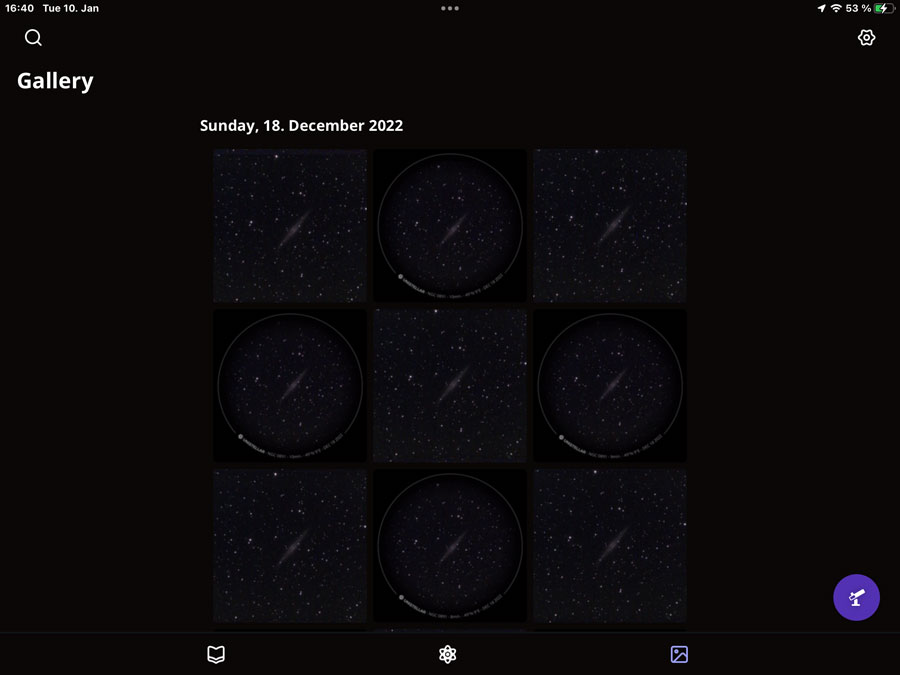 |
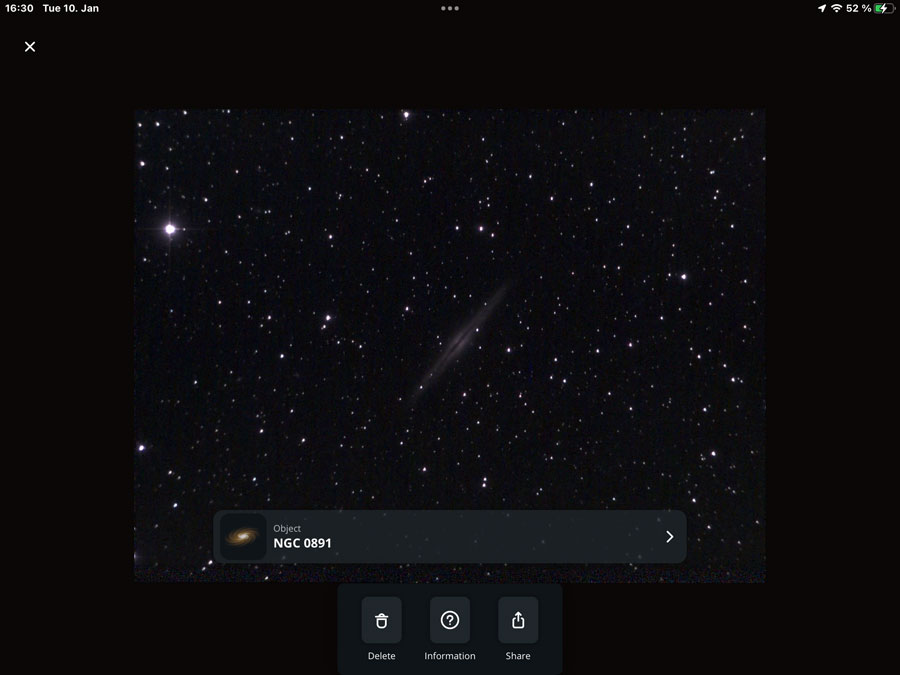 |
|
Galerie mit mehreren Fotos |
Ein Foto ausgewählt und angezeigt; unten Schaltflächen für Optionen und rechts eine ">"-Schaltfläche |
Leider konnte ich keine Möglichkeit finden, mehrere Objekte auszuwählen, um sie gemeinsam löschen oder teilen zu können (wie es in der Apple Fotos-App möglich ist). Löschen und teilen ist nur in der Einzelansicht möglich.
Einzelansicht: Wenn Sie auf die ">"-Schaltfläche klicken, wird ein längerer Bildschirm mit astronomischen Daten zu dem ausgewählten Objekt angezeigt. Wenn Sie auf die Schaltfläche "Information" ("?") klicken, öffnet sich ein Bildschirm mit mehr technischen Daten zum Foto und zu den Kameraeinstellungen, zum Beispiel Gain*(= Verstärkung) und Belichtungsdauer.
*) Der automatische Gain-Wert scheint stets 18.3 dB zu sein. Einmal habe ich bei einem blassen Objekt 46,2 dB gesehen (bei ganz kurzer Belichtungszeit) - das sieht eher nach einer "Macke" aus...
In der deutschen Version wird die Dateigröße mit "Gewicht" (englisch "Weight") übersetzt. Hmmm... Die Einzelansichten kann man mit dem Finger weiterblättern; das war vermutlich in App-Version 1 auch schon möglich.
Ein kleiner "Schönheitsfehler" ist mir noch in der Galerie aufgefallen: Beim quadratischen Bildformat mit Overlay verdeckt die Beschriftung mit dem Namen des Objekts Teile des Overlays, unter anderem die Belichtungsdauer. Man kann das Bild zwar mit einer 2 Finger-Geste verkleinern und sieht dann alles (man könnte die Belichtungsdauer auch über die Informationen abrufen), schöner wäre es natürlich, wenn nichts abgedeckt werden würde...
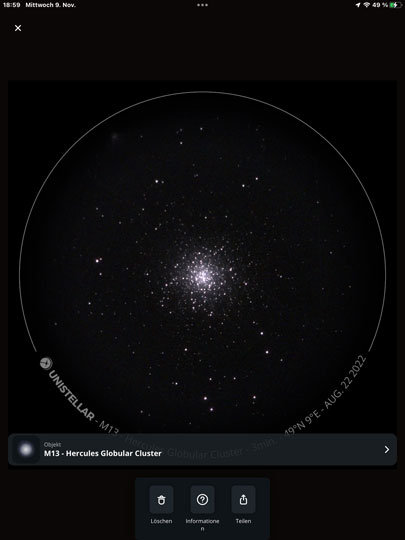 |
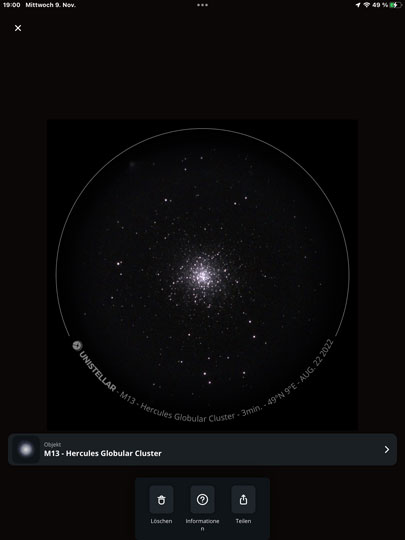 |
|
Foto in Normalgröße |
Foto verkleinert (Mindestgröße) |
Wissenschaftliche Beobachtungen
Hierzu schreibe ich nichts, weil ich nicht beabsichtige, mich an wissenschaftlichen Beobachtungen zu beteiligen.
Abbildung: Einstiegsbildschirm für wissenschaftliche Beobachtungen
Beobachtungsbildschirm
Abbildung: Beobachtungsbildschirm
Der Beobachtungsbildschirm ist vermutlich der Bildschirm, in dem man sich am häufigsten und längsten aufhält. Er ist sowohl vom Katalog als auch von der Galerie und den wissenschaftlichen Beobachtungen über ein rundes eVscope-Symbol zu erreichen. Am unteren Rand befinden sich Symbole, um den Joystick zu benutzen (bewegen) und Positionen manuell einzugeben. In der Mitte des rechten Randes liegen Symbole zum Fotografieren, zur Rückkehr zum Katalog (z.B. um das Ziel zuwechseln) und um "Enhanced Vision" zu starten/stoppen. Rechts oben befindet sich das Symbol für die Einstellungen.
In der Mitte wird das beobachtete Objekt angezeigt (also das Kamerabild); es läßt sich zoomen und bewegen; außerdem kann schnell zwischen drei vorgegebenen Abbildungsmaßstäben (0,8x, 1x und 3x) auswählen.
Bildschirm für Einstellungen
In diesem Bildschirm, der von den meisten Bildschirmen (aber nicht von Informationsfenstern) aus über das "Einstellungen"-Symbol zu erreichen ist und wie ein "Overlay" funktioniert (auf meinem iPad belegt es gut den halben Bildschirm), bündelt die neue App-Version Informationen und Einstellmöglichkeiten für das eVscope. Das macht sicher Sinn, wenn mir auch die "automatische Ausrichtung" ("Orientierung", früher "Felderkennung" genannt) auf dem "My eVscope"-Bildschirm etwas seltsam vorkommt. Aber ich habe in einem Unistellar-Video dazu gesehen, dass diese Funktion auch im Beobachtungsbildschirm angeboten wird, sobald sie Sinn macht.
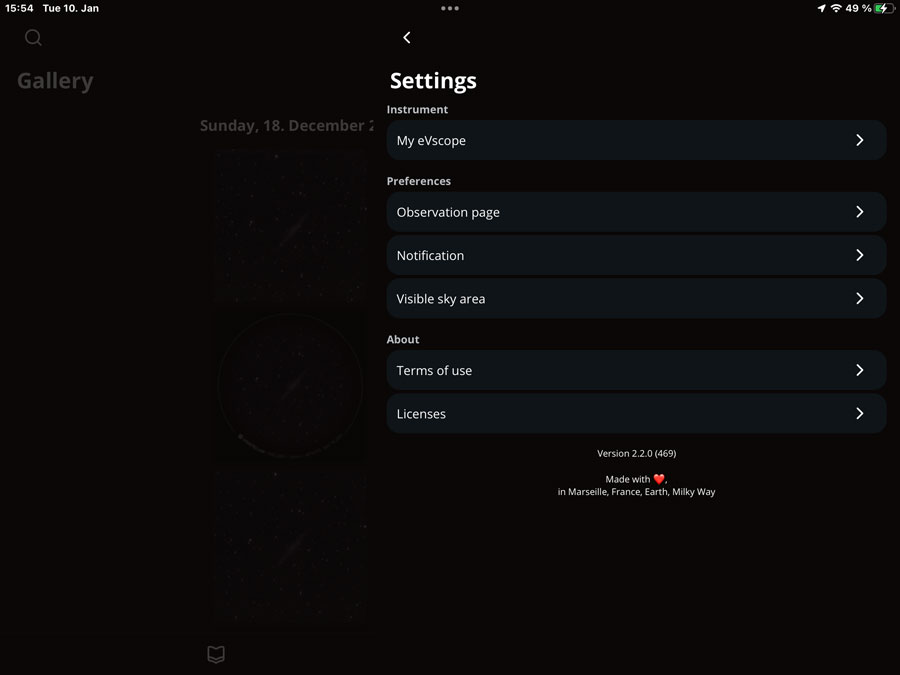 |
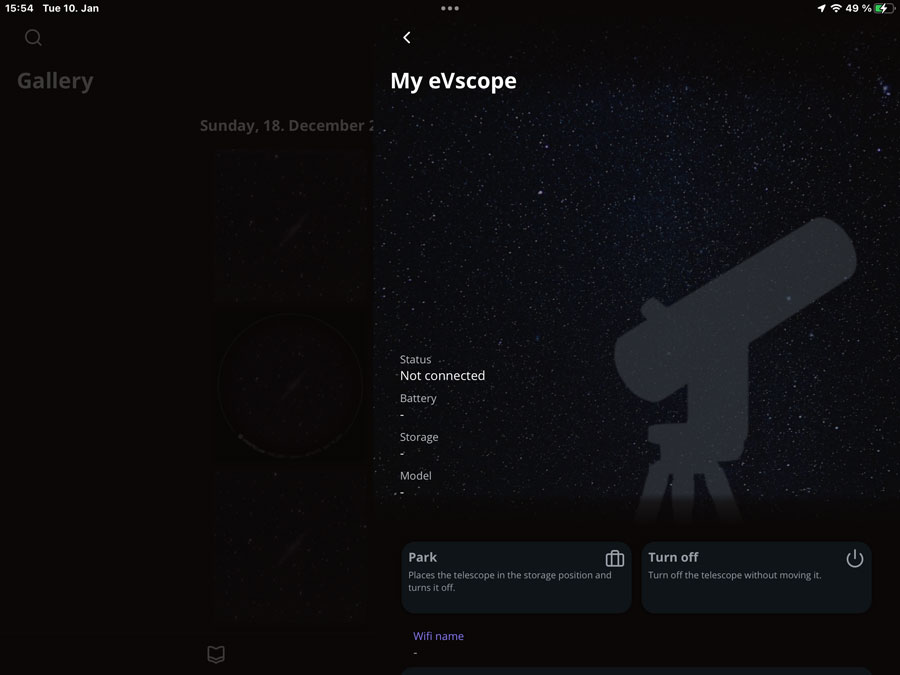 |
|
| Bildschirm für die Einstellungen | "My eVscope"-Bildschirm |
Etwas seltsam sind auch die deutschen Übersetzungen der Texte, die englischen passen besser... Meine Vorschläge*:
- Parken: OK
- Ausschalten: Schaltet das Teleskop aus, ohne es zu bewegen
- Sensorkalibrierung: Ist erforderlich für ein Bild von guter Qualität (Ist erforderlich, um ein Bild von guter Qualität zu erhalten)
- Okularschärfe: Zeigt ein künstliches Ziel an, damit die Okularschärfe leicht eingestellt werden kann.
*) Die Sätze sollten immer dasselbe Subjekt verwenden, entweder den Anwender oder das Gerät. Typischerweise sprechen technische Autoren den Benutzer direkt an.
Auf dem iPad-Bildschirm wird außerdem Platz durch ein eVscope-Bild vergeudet, während es auf meinem iPhone-Bildschirm ganz gut passt, weil das eVscope-Bild hier viel kleiner ist.
Planetenmodus
Version 2.2 führte den neuen Planetenmodus ein, den ich auf Seite Neuer Planetenmodus für eVscope-Teleskope näher vorstelle. Sie führte auch einen weiteren wissenschaftlichen Modus ein, den ich aber hier nicht diskutiere, weil ich nicht an wissenschaftlichen Beobachtungen teilnehme. Die folgenden Fotos zeigen den Unterschied zwischen der Beobachtung von Planeten im Live View-Modus und im Planetenmodus (im Enhanced Vision-Modus):
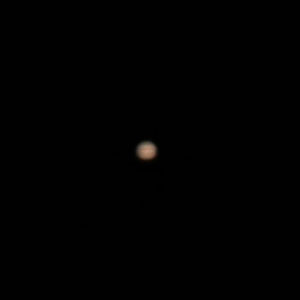 |
 |
 |
||
Jupiter im Live View-Modus mit Bändern |
Jupiter im Live View-Modus mit Monden |
Dito mit schwachen Monden |
||
 |
 |
 |
||
Jupiter im Planetenmodus |
Jupiter im Planetenmodus mit großem roten Fleck |
Dito |
Die Planeten werden im Planetenmodus sehr stark vergrößert und sind entsprechend unscharf. Vielleicht wäre etwas weniger mehr gewesen...
Erfüllte Wünsche...
EXIF-Daten zeigen Aufnahmedaten
Anfang November 2022, als ich das eVscope 2 nach längerer Pause wieder einsetzte, bemerkte ich mehr oder weniger per Zufall, dass die Fotos nun Beobachtungsdaten in den EXIF-Daten enthalten, was ich mir ja immer schon gewünscht und nachgefragt hatte (offensichtlich auch schon in Version 2.0.2 und vermutlich ab Version 2.0 oder 2.0.1). Nachdem ich also entdeckt hatte, dass die App nun die Beobachtungsdaten in den EXIF-Daten der Fotos abspeichert, ist mein wichtigster Wunsch zu meiner Freude von Unistellar erfüllt worden!
Kleine Fehlersammlung
Bei einem der ersten Aufrufe der neuen Version 2.0 stürzte die App gleich komplett ab. Aber später ist dies nicht wieder passiert.
Aber ich habe einen ersten Fehler gefunden, der manchmal auftritt, meistens aber nicht, also unvorhersehbar ist. Und zwar steuert die App ein neues GoTo-Ziel zwar korrekt an, behält aber den Namen des vorher angesteuerten Objekts bei und verwendet ihn auch beim Overlay, sprich bei den Daten, die das Bild kreisförmig überlagern. Das schon etwas ärgerlich für mich, weil ich das Bild mit Overlay ja nur wegen der Beschriftung mit abspeichern ließ. Aber seit ich weiß, dass die Beobachtungsdaten in den EXIF-Daten gespeichert werden, brauche ich nicht mehr beide Bildversionen abzuspeichern...
Hinweis: Wie ich feststellen konnte, wird der falsche Name auch in den EXIF-Daten gespeichert, und zwar sowohl in der Version mit Overlay als auch in der rechteckigen Version ohne Overlay.
Verbesserungsvorschläge
Ein Wunsch, den ich bei der neuen App habe, oben ist es schon angeklungen, wäre eine Mehrfachauswahl der Fotos in der Gallery wie in der Apple Fotos-App, um mehrere Fotos auf einmal löschen oder teilen zu können.
Erstes Fazit zu App-Version 2 (bis Version 2.3)
Die neue App-Version erfordert einiges an Umgewöhnung, inklusive neuer Begriffe für wichtige Konzepte. Ob das Redesign der App zu einer vereinfachten Bedienung führt, kann ich bisher noch nicht beurteilen. Auf jeden Fall habe ich die neue App-Version ohne große Probleme bedienen und Beobachtungen durchführen können.
Links
- Unistellar-Website: unistellaroptics.com
- eVscope 2-Produktseite: unistellaroptics.com/evscope2
- The new Unistellar App is here ! (Unistellar): help.unistellar.com/hc/en-us/articles/5224215379740-The-new-Unistellar-App-is-here-
- Video Short Tutorial on the App 2.0: youtu.be/onbz0sNADyk
- Siehe auch meine Seite mit Astronomie-Links.
| 18.02.2024 |